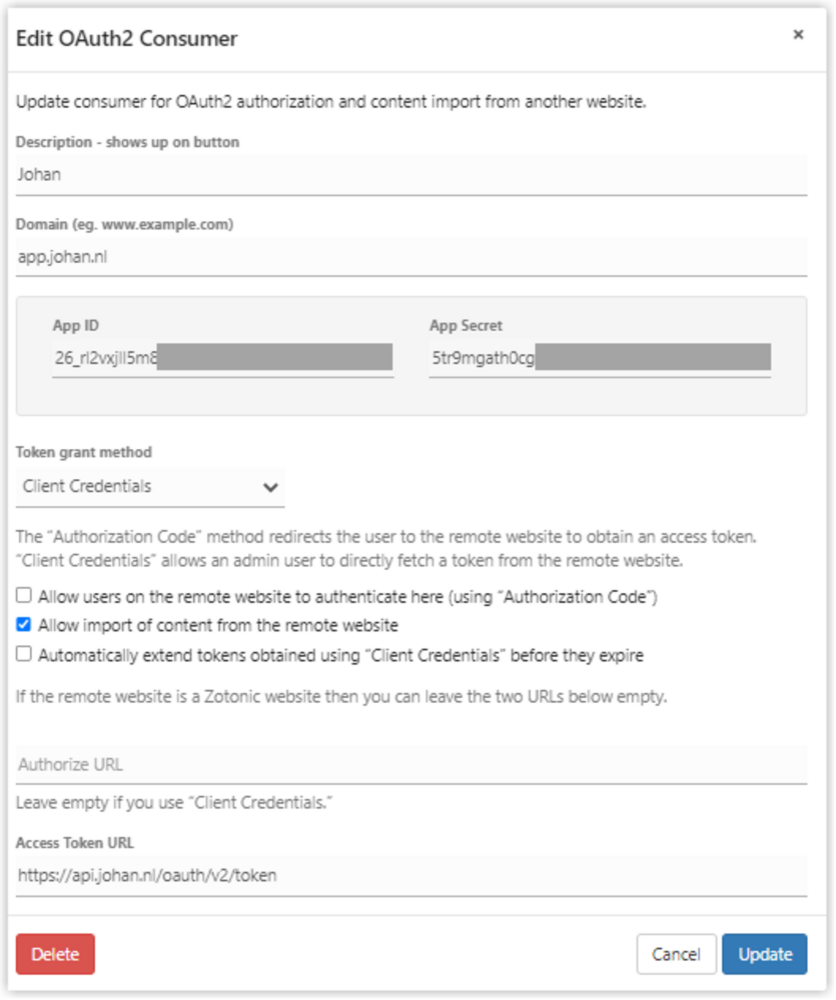Help: Inloggen met Johan (SSO)
|
|
Hoe kan ik inloggen met Johan?Wanneer het LearningStone powered platform (bv LearningStone.com) hierop is voorbereid, kan je inloggen met een link vanuit een Johan applicatie. Dit is een zogenaamde Single Sign On (SSO), zodat je geen apart wachtwoord op het LearningStone platform hoeft te onthouden. Bij de eerste keer dat je de link vanuit Johan volgt, wordt een account aangemaakt of wordt een bestaand account met hetzelfde geverifieerde e-mailadres, gekoppeld aan het Johan account zodat je dat voortaan kan gebruiken om in te loggen. Als je een volgende keer wil inloggen, kan je dat via een Johan applicatie doen, of als je dat toch via het LearningStone platform probeert te doen, en je vult je e-mailadres in, zal je gevraagd worden of je via de Johan applicatie wilt inloggen. Hiervoor verschijnt een knop met “Inloggen met Johan”. Je wordt dan eerst even naar Johan gestuurd om in te loggen. |
Welke informatie wordt overgenomen van Johan naar het platform?Iedere keer dat je een nieuw account aanmaakt, worden een aantal gegevens overgenomen. · Naam · Tag (een Johan tag bepaalt welke organisaties in mogen loggen) Deze informatie is weliswaar optioneel (je kunt ze aanvinken bij het inloggen), maar de SSO zal niet werken als ze niet worden toegestaan). Vanuit LearningStone wordt alleen een score teruggeven aan Johan. |
VOOR BEHEERDERS |
Hoe plaats ik een link naar LearningStone in Johan?(alleen LearningStone coach of beheerder met toegang tot partner account van admin.johan.nl) Door een link naar een groepsruimte in een workflow in Johan te plaatsen, wordt een gebruiker na het volgen van de SSO toegevoegd aan de groepsruimte. Hierna kan hij inloggen via de LearningStone login door zijn of haar e-mailadres in te vullen. Er wordt dan een “Inloggen met Johan” knop weergegeven. Het is ook mogelijk om iedere keer via Johan in te loggen en de Johan workflow te volgen.
Noot: bij het plakken van de link kan je een “Unieke groepsruimte ID” invullen. Bv “Training123”. Als je dit nu eerst opslaat, zie je dat de link wordt aangepast. Dit is handig omdat de link dan bruikbaar is als je van groepsruimte wil veranderen zonder de geplakte link aan te passen. |
Hoe kan ik een score uit LearningStone doorgeven aan Johan?De scores worden in LearningStone uitgerekend in een “Voortgangs-conclusie” block (Progress conclusion) waarbij ook wordt bepaald dat de stap in de Johan “workflow” is afgerond. De score kan ook een willekeurig getal zijn zodat je alleen doorgeeft dat alles is afgerond. Stappen: 1. Ga in de cursustijdlijn-editor naar de voortgangs-conclusie en zorg dat er een punten score in wordt bepaald. Deze kunnen worden teruggegeven aan Johan.nl. Zie: www.learningstone.com/help-progress-conclusion 2. Wanneer de Johan-integratie aan staat in zowel workspace-instellingen en in de groepspruimte-instellingen dan verschijnt er onder aan de voortgangs-conclusie blok, een veld om een ID in te vullen van een Johan “Content logic dependency”. Deze vindt je handmatig . 3. Ga op http://admin.johan.nl naar: Scores > Logica > Jouw logica, bv Happiness score > Dependency. 4. De URL als je klikt op de dependency die je nu ziet is bv: https://admin.johan.nl/measure-dependency/12345enz 5. Neem alleen het getal over en plak deze onderaan de voortgangsconclusie. |
Hoe configureer ik het LearningStone platform voor Johan SSO (alleen voor Platform-admin)
|